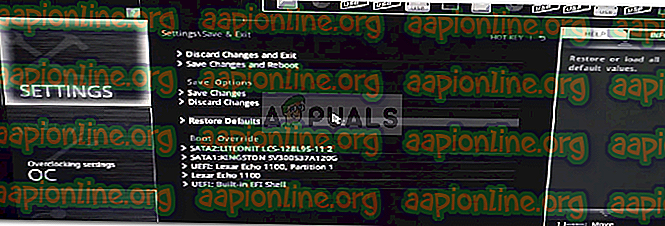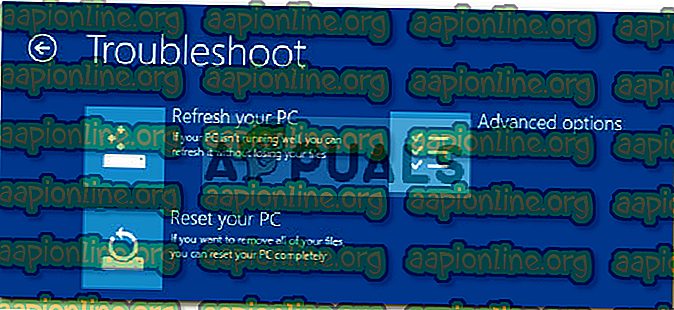Oprava: Zavádzač operačného systému nemá podpis
Ak sa vám nedarí spustiť počítač z dôvodu chyby „Zavádzač operačného systému nemá podpis “, je to pravdepodobne spôsobené nesprávnym zavádzacím obrazovým súborom, ktorý váš systém nerozpoznal. To môže byť veľmi znepokojujúce, keď sa objaví pri štarte systému a následne vám zabráni v prístupe k vašim súborom.

Nemusíte sa obávať, pretože tento sprievodca prejde rôznymi riešeniami, ktoré môžete implementovať. Predtým, ako sa k tomu dostaneme, možno budete chcieť vedieť viac o príčine chybovej správy.
Čo spôsobuje chybové hlásenie „Zavádzač operačného systému nemá podpis“?
Existuje niekoľko dôvodov, prečo by ste mohli dostať túto chybu. Tu je niekoľko z nich -
- Zlý / neautentický zavádzací obrazový súbor : Chyba je spôsobená chybným / neautentickým zavádzacím obrazovým súborom, ktorý počítač nerozpozná. V moderných počítačoch sa režim UEFI používa na zavedenie systému namiesto systému BIOS (starý). Tento režim zavádzania obsahuje funkciu s názvom Secure Boot, ktorá po zapnutí zistí zavádzací obraz, či je autentický alebo nie.
- Windows nainštalovaný v režime BIOS: Ak sa snažíte zaviesť systém, ktorý ste nainštalovali v režime BIOS (starý režim), nebude sa spúšťať, ak je zapnutá funkcia Secure Boot. Buďte preto opatrní.
Teraz, s cieľom opraviť túto chybu, môžete vyskúšať rôzne veci.
Poznámka:
Ak sa táto chyba zobrazuje preto, že ste nainštalovali operačný systém Windows 10 alebo akýkoľvek operačný systém Linux v režime BIOS, jednoduchá oprava spočíva v tom, že v nastaveniach systému BIOS jednoducho deaktivujete režim UEFI. Týmto sa odstráni chyba.
Ak to tak nie je, musíte vyskúšať niektoré z riešení uvedených nižšie. Jeden z nich môže pracovať pre vás, pretože príčina každej chyby je iná, ale toto sú všeobecné pracovné riešenia tejto konkrétnej chyby.
Riešenie 1: Vykonanie tvrdého resetu
Môžete vykonať tvrdý reset počítača a zistiť, či sa tejto chyby zbavil. Ak používate pracovnú plochu, aby ste vykonali tvrdý reset, musíte vypnúť počítač. Odstráňte všetky periférne zariadenia. Potom odpojte napájací kábel a na 15 až 20 sekúnd stlačte a podržte tlačidlo napájania. Týmto sa váš počítač resetuje na predvolené výrobné nastavenia.
Ak ide o prenosný počítač, musíte ho vypnúť, odpojte kábel striedavého prúdu a batériu. Potom musíte stlačiť a podržať vypínač 15 až 20 sekúnd. Vykonáte to tvrdý reset vášho notebooku. Dúfam, že po vykonaní tohto postupu bude vaša chyba odstránená, ale ak nie, môžete vyskúšať ďalšie riešenia uvedené nižšie.
Riešenie 2: Resetujte systém BIOS
Druhé riešenie, ktoré môžete vyskúšať, je reset systému BIOS. Každý výrobca má odlišné rozhranie nastavení systému BIOS, ale ja vás prevediem návodom, ako to urobiť v počítači Dell. Postupujte takto:
- Vypnite počítač. Potom ho zapnite a niekoľkokrát stlačte F2 .
- Tým sa dostanete do nastavení systému BIOS .
- Teraz prejdite naspodok a uvidíte voľbu Obnoviť nastavenia alebo Predvolené hodnoty systému BIOS . Kliknite na to.
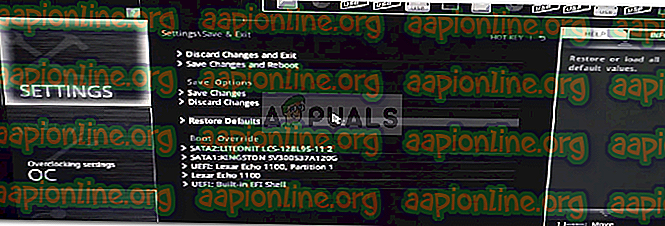
To znamená, že váš systém BIOS bol resetovaný. Ak to problém neizoluje, nebojte sa, keďže sa nám to zatiaľ nepodarilo, môžete vyskúšať nižšie uvedené riešenia.
Riešenie 3: Zmeňte spúšťaciu sekvenciu
Ak vyššie uvedené dve riešenia pre vás nefungujú, môžete skúsiť zmeniť poradie spúšťacích zariadení. Postupujte podľa uvedených pokynov:
- Najprv musíte prejsť na nastavenia systému BIOS .
- Odtiaľ vyberte režim Legacy namiesto režimu UEFI .
- Ak to problém neizoluje, môžete vypnúť možnosť Secure Boot .

Riešenie 4: Obnovte pôvodný stav systému Windows 10
Nakoniec, ak vyššie uvedené riešenia nefungujú, môžete skúsiť resetovať systém Windows 10. Uvedomte si, že ak tak urobíte, váš počítač sa vráti do stavu, v akom bol predtým, čo by mohlo spôsobiť nedostupnosť niektorého softvéru, ktorý teraz máte. Aby ste to mohli urobiť, musíte mať prístup k prostrediu na obnovenie systému Windows. Postupujte takto:
- Ak chcete získať prístup k WinRE, musíte stroj dvakrát vypnúť. Ak to chcete urobiť, musíte stlačiť a podržať vypínač, kým sa počítač nevypne. Urobte to dvakrát a mali by ste mať prístup k prostrediu Windows Recovery Environment . Po treťom zapnutí budete mať prístup k prostrediu na obnovenie systému Windows .
- Potom musíte zvoliť možnosť Riešenie problémov a odtiaľ musíte vybrať „ Obnoviť tento počítač “.
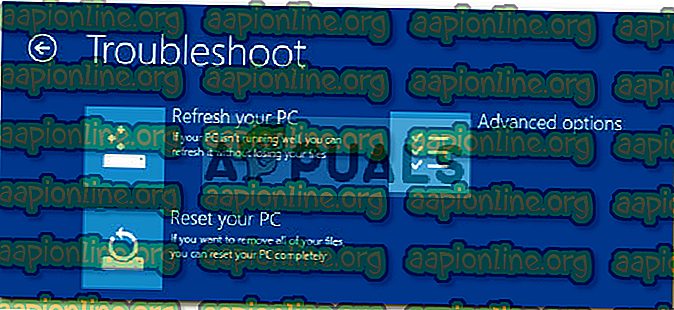
- Na ďalšej obrazovke musíte vybrať „ Zachovať moje súbory / Odstrániť všetko “.
Potom sa počítač resetuje. Dokončenie procesu bude nejaký čas trvať, takže buďte trpezliví. Po resetovaní systému Windows 10 by sa vaša chyba mala stratiť.